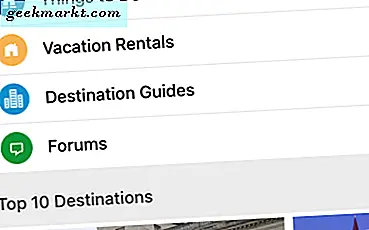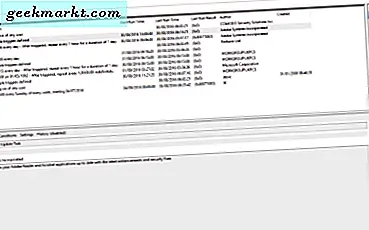
Die ausführbare Datei des Antimalware-Dienstes ist ein Hintergrundprozess in Windows, der Windows Defender verwaltet. Es gibt es seit Windows 7 und sollte ruhig im Hintergrund laufen. So leise, dass du nicht einmal wissen solltest, dass es da ist. Leider hat es die Tendenz zu übernehmen, wenn es nicht sollte. Dies führt zu einer CPU-Auslastung von bis zu 80%. Wenn Ihr ausführbares Antimalware-Programm eine hohe CPU-Auslastung verursacht, können Sie es wie folgt beheben.
Wie bereits erwähnt, ist die Malware-Dienst-ausführbare Datei Teil von Windows Defender. Es ist der Teil, der Echtzeitschutz bietet und Ihren Computer auf ruchlosen Code oder auf alles, was ihm schadet, überwacht. Es wird normalerweise ausgelöst, wenn Sie Ihre Netzwerkkarte verwenden oder ein USB-Laufwerk einstecken, da der Echtzeitaspekt schnell arbeiten muss.
Was passiert, ist, dass die ausführbare Datei des Antimalware-Diensts initiiert wird, sobald Ihr Computer in den Leerlaufzustand übergeht. Wenn Sie dann etwas tun, um es aus dem Leerlauf zu bringen, sollte der Dienst anhalten und bis zum nächsten Leerlaufzustand warten. Manchmal läuft dieser Prozess schief und erkennt nicht korrekt, wenn der Computer nicht mehr im Leerlauf ist. Wo tritt hohe CPU-Auslastung auf.
Es gibt zwei Möglichkeiten, die Ausführung des Antimalware-Dienstprogramms zu stoppen, wodurch eine hohe CPU-Auslastung verursacht wird. Der erste besteht darin, die Art und Weise zu ändern, in der Zeitplan-Scans funktionieren, und der zweite besteht darin, Windows Defender vollständig zu deaktivieren.
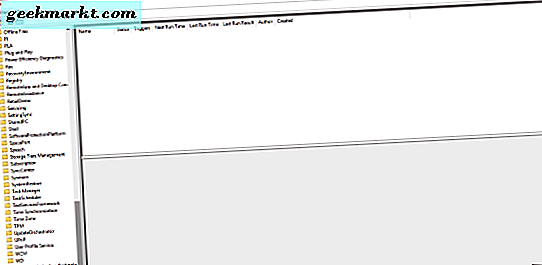
Ändern Sie die ausführbaren Scaneigenschaften des Antimalware-Diensts
Die einfachste Möglichkeit, die Ausführung von Antimalware Service Executable anzuhalten, ist das Ändern der Funktionsweise.
- Navigieren Sie zu Systemsteuerung, Verwaltung und Taskplaner.
- Navigieren Sie im linken Bereich zur Bibliothek, dann zu Microsoft, Windows, Windows Defender.
- Markieren Sie "Windows Defender Scheduled Scan" im mittleren Bereich und klicken Sie im unteren rechten Bereich auf Eigenschaften.
- Deaktivieren Sie alle Kontrollkästchen, die in dem angezeigten Fenster markiert sind. Sie sollten sehen: "Starten Sie die Aufgabe nur, wenn der Computer im Leerlauf ist für:" "Starten Sie die Aufgabe nur, wenn der Computer im Netzbetrieb ist" und andere Optionen. Einige oder alle von ihnen werden auswählbar sein.
Diese Methode sollte den geplanten Scanvorgang beenden, wenn Sie Ihren Computer aus dem Leerlauf nehmen, aber Windows Defender in anderen Fällen nicht stoppen.

Deaktivieren Sie Windows Defender
Persönlich verwende ich Windows Defender nicht. Es gibt viel bessere und viel kompetentere Malware-Scanner und Antivirus-Programme. Viele von ihnen sind auch frei und ich benutze ein paar von ihnen in einem vielschichtigen Ansatz. Sie sollten diesen Schritt nur ausführen, wenn Sie andere Schutzvorrichtungen installiert haben.
- Installieren Sie einen kompetenten und vertrauenswürdigen Viren- und / oder Malware-Scanner eines Drittanbieters.
- Klicken Sie mit der rechten Maustaste auf einen leeren Bereich Ihrer Taskleiste und wählen Sie Task-Manager.
- Wählen Sie die Registerkarte Dienste aus, und klicken Sie auf den Textzugriff Open Services.
- Suchen Sie die drei Windows Defender-Dienste, stoppen Sie sie und deaktivieren Sie sie, oder wechseln Sie zu Manuell.
Das wird definitiv die ausführbare Datei des Antimalware-Diensts stoppen, die hohe CPU-Auslastung verursacht!